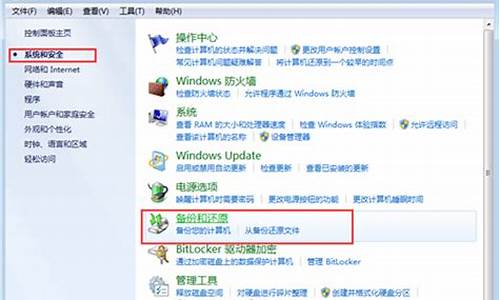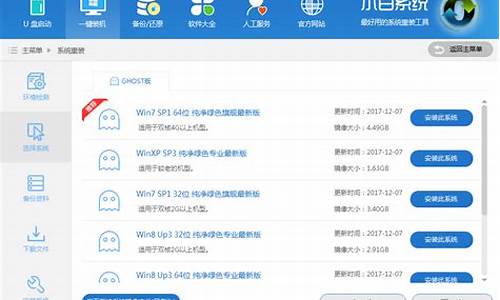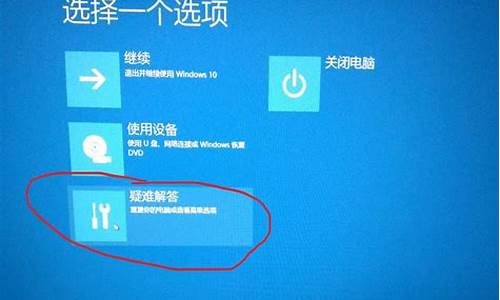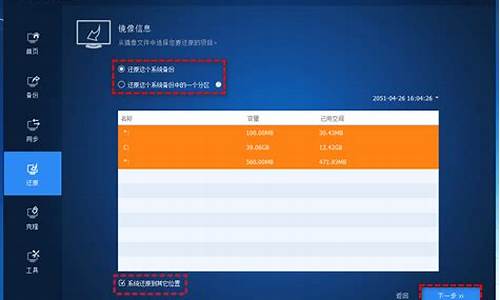电脑系统防火墙开不了_电脑系统防火墙开不了怎么办
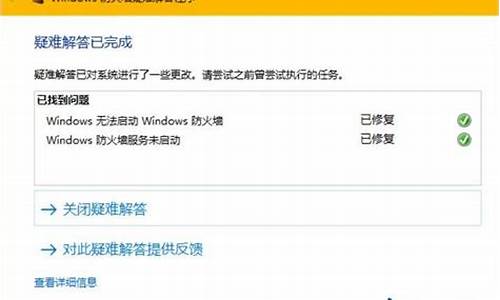
具体方法如下:
1、如果防火墙无法正常打开,或是打开的时候出错,这时我们可以从微信官方下载Windows 防火墙疑难解答程序,下载后双击打开程序,然后点击下一步按钮;
win10防火墙一直打不开怎么办|win10防火墙打不开的解决方法
2、这时系统会出现正在检测问题的窗口;
win10防火墙一直打不开怎么办|win10防火墙打不开的解决方法
3、如果发现问题,系统会弹出提示,点击“允许”一项,Windows 防火墙疑难解答程序就会自动修复;
win10防火墙一直打不开怎么办|win10防火墙打不开的解决方法
4、一会就会修复成功,弹出疑难解答已完成的提示,最后点击关闭按钮就可以了;
win10防火墙一直打不开怎么办|win10防火墙打不开的解决方法
5、有时候防火墙可以打开,这时可以通过简单的重置来设置,点击开始菜单按钮 ,在弹出菜单中依次点击“Windows系统/控制面板”菜单项;
win10防火墙一直打不开怎么办|win10防火墙打不开的解决方法
6、在打开的控制面板窗口中点击“系统和安全”图标;
win10防火墙一直打不开怎么办|win10防火墙打不开的解决方法
7、然后在新打开的窗口中点击“Windows防火墙”快捷链接;
win10防火墙一直打不开怎么办|win10防火墙打不开的解决方法
8、在打开的Windows防火墙设置窗口中,点击左侧边栏的“还原默认值”快捷链接;
win10防火墙一直打不开怎么办|win10防火墙打不开的解决方法
9、接着在弹出的新窗口中点击“还原默认值”按钮;
win10防火墙一直打不开怎么办|win10防火墙打不开的解决方法
10、这时会弹出还原默认值的确认窗口,点击“是”按钮就可以了。
win10防火墙一直打不开怎么办|win10防火墙打不开的解决方法
声明:本站所有文章资源内容,如无特殊说明或标注,均为采集网络资源。如若本站内容侵犯了原著者的合法权益,可联系本站删除。